1、启动软件,新建文件,在工具栏选择椭圆形工具,按住SHIFT键画正圆。

2、在左侧画一个更大的圆形,和小的圆形贴齐。

3、选择旋转工具,按住ALT,将旋转中心移动到两个圆形的交点。
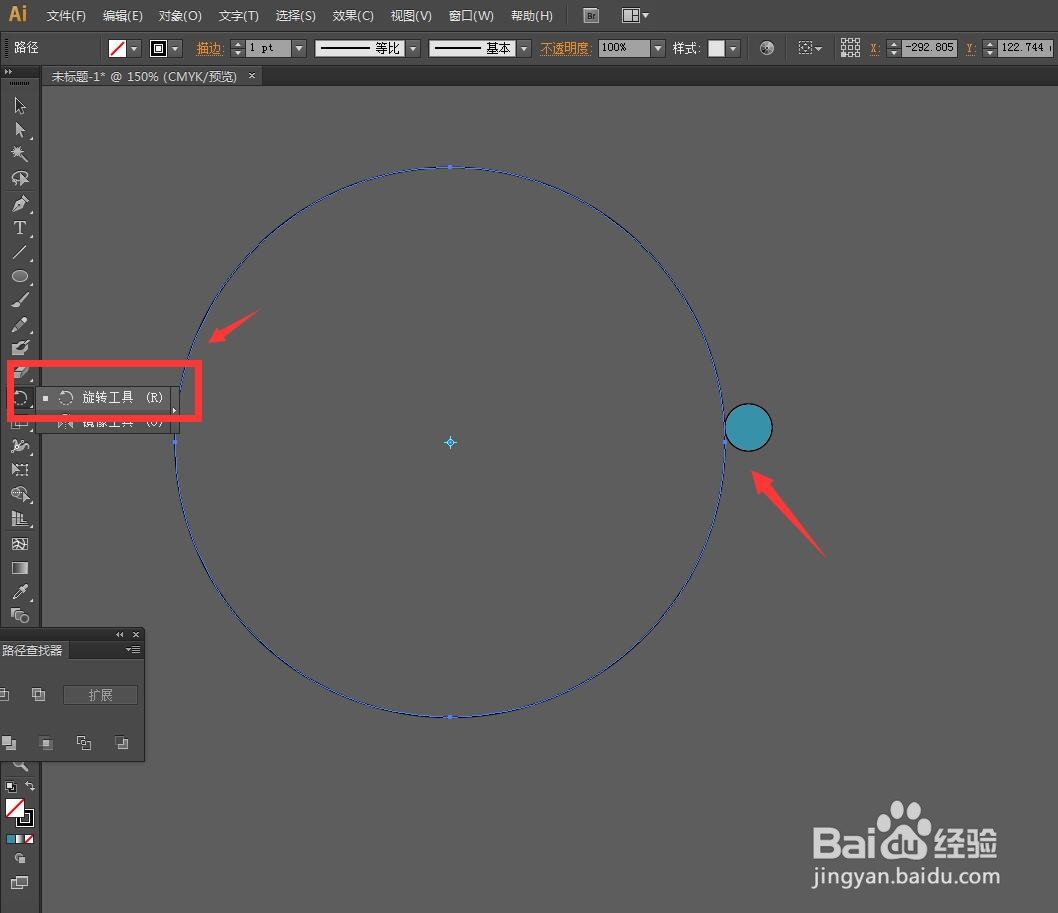
4、在弹出的对话框中输入旋转角度,比如我输入15,点击确定。

5、选择矩形工具画一个矩形,右侧正好贴齐圆形的一半位置。

6、选择工具栏中的形状生成器,将图形全部选中,在需要的部分拖动鼠标即可。

1、启动软件,新建文件,在工具栏选择椭圆形工具,按住SHIFT键画正圆。

2、在左侧画一个更大的圆形,和小的圆形贴齐。

3、选择旋转工具,按住ALT,将旋转中心移动到两个圆形的交点。
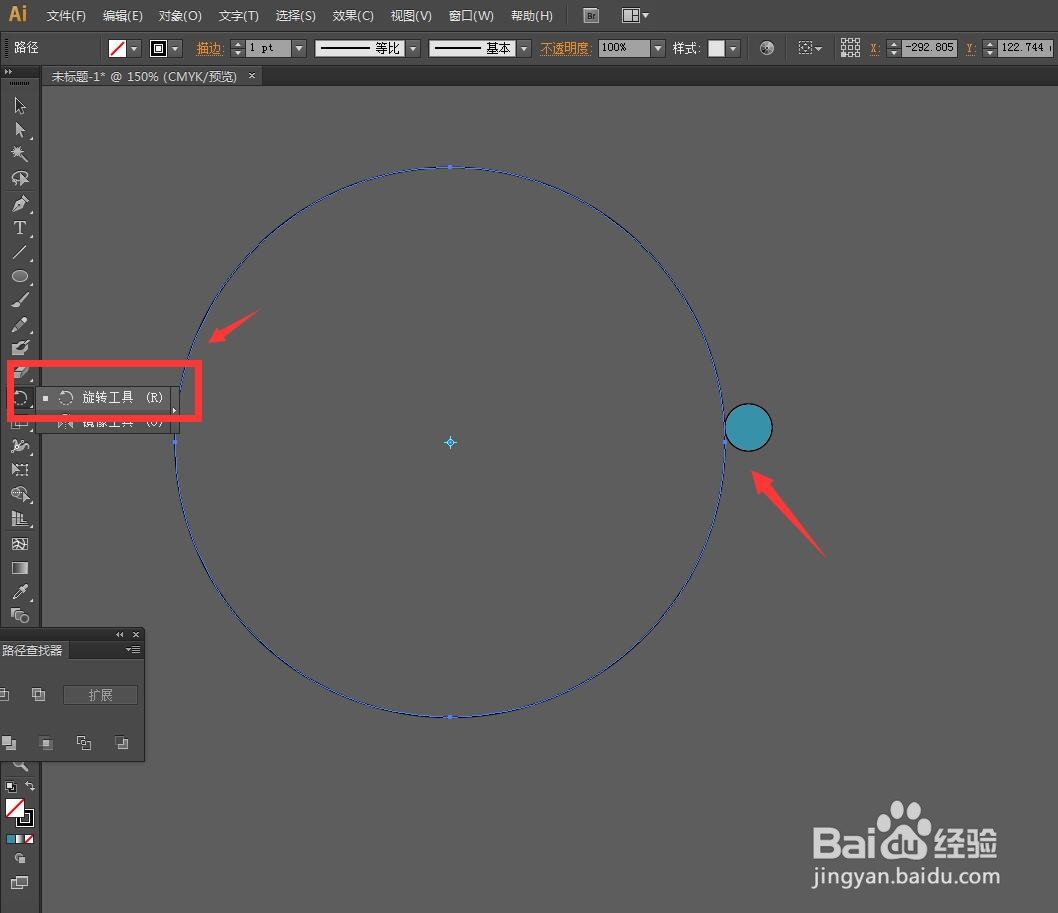
4、在弹出的对话框中输入旋转角度,比如我输入15,点击确定。

5、选择矩形工具画一个矩形,右侧正好贴齐圆形的一半位置。

6、选择工具栏中的形状生成器,将图形全部选中,在需要的部分拖动鼠标即可。
